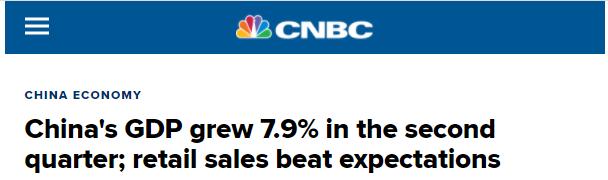刚刚学会了CAD的小伙伴肯定等不及要露两手,不过看了看自己画的图再看看大佬们画的图,是不是瞬间就觉得拿不出手呢?学习CAD是一个漫长的过程,需要不断练习才能炉火纯青,不过今天小编要给大家分享的是一个看起来很高大上但其实不是特别难的画图教程!当当当当!这是这朵3D的花花啦!

想知道怎么画吗?一起来看看吧~
1、绘制二维线框首先我们先画两个圆,以及一朵由五个椭圆组成的二维花花~尺寸大家可以按自己的喜好设置。

用TR修剪命令修剪,和J命令合并之后如下图~

接下来我们要把花花旋转一下角度,用3R旋转命令旋转90°~

旋转之后的花花应该是这样哒~

然后我们用REV(旋转)把左边的图案进行旋转,用EXT(拉伸)把花花拉伸,将两个图形移到一起重叠~效果图如下~

这时候用IN(交集)命令,就会得到花花的雏形啦~

我们用SOLIDEDIT(复制面命令)把上面那个图形的表面复制出来,就得到一朵小花~

用CO(复制)再复制三朵小花,按自己的喜好调整大小或旋转角度,这里图中的缩放值分别是0.5,0.8,1.2,旋转角度分别是36°,0°,36°。

然后我们把几朵花花移动重叠在一起,上色之后就是一多大花花啦!

再添加一些细节和渲染,就可以得到这样漂亮的一朵花花啦!

怎么样?这个装逼的技能学会了没有?如果有什么不懂的地方,可以在评论区提问哦~
,